Ulepsz swój przepływ pracy dzięki tym wskazówkom przeglądania Internetu
Każdego dnia miliony ludzi stają się potężnekombinacje oprogramowania i sprzętu do… przeglądania Internetu. Jeśli widziałeś jedną z pierwszych reklam Chromebooka, prawdopodobnie brzmi to trochę banalnie, ale mimo wszystko jest prawdziwe. Jak więc przyspieszyć przepływ pracy i efektywniej poruszać się po Internecie? Oto kilka wskazówek, o których możesz nie wiedzieć.
Przeciąganie kart poza Windows
Możesz łatwo przekonwertować zakładki na okna przezprzeciągając je poza bieżące okno. Jeśli zrobisz to po zmaksymalizowaniu, nowe okno wypełni również ekran. Zrób to przywrócone, a nowe okno będzie miało dokładnie taki sam rozmiar jak pierwsze.
Przyciąganie w lewo i w prawo w celu porównania
Jeśli szukasz w Internecie nowego telefonu lubgadżet, musisz często porównywać specyfikacje. Najszybszym sposobem na to jest przeciągnięcie jednej karty z okna (jak pokazano powyżej), a następnie przyciągnięcie każdego okna na bok. Możesz to zrobić za pomocą Win + ← i Win + →.
Nawiasem mówiąc, jeśli korzystasz z systemu Windows 10, nie musisz nawet robić drugiego okna. System Windows automatycznie zasugeruje, co zatrzasnąć na boku, i możesz po prostu kliknąć preferowane okno.
Shift + kliknij Przypięte ikony, aby utworzyć nowe okno
Prawdopodobnie już to wiesz Ctrl + N tworzy nowe okno. Ale w Windows 7 (lub nowszym) możesz Shift + kliknięcie przypięte aplikacje, aby otworzyć ich drugą instancję. Ta wskazówka działa dla wszystkich przypiętych aplikacji w systemie Windows 7 i nowszych, więc użyj jej na swoją korzyść.
Skróty klawiaturowe w trybie incognito
Tryb incognito to bardzo przydatna funkcjaobecnie w większości przeglądarek. Jeśli kiedykolwiek będziesz musiał przeglądać bez przechowywania plików cookie i historii, na ratunek przychodzi tryb incognito. Oto jak uzyskać dostęp do tego trybu w różnych przeglądarkach:
Nazwa przeglądarki i trybu | Skrót klawiszowy |
| Internet Explorer (inPrivate) | Ctrl + Shift + P |
| Google Chrome (tryb incognito) | Ctrl + Shift + N |
| Mozilla Firefox (przeglądanie prywatne) | Ctrl + Shift + P |
| Opera (karta prywatna) | Ctrl + Shift + Q |
Inteligentne zastosowania w trybie incognito

Oprócz… eee… różnych „treści”, możesz używaćtryb incognito dla wielu innych scenariuszy. Masz znajomego, który chce zalogować się na swoje konto na Facebooku? Prawdopodobnie nie chcesz się wylogowywać, nie chcesz też używać innej przeglądarki. Dlaczego więc nie przejść do trybu incognito? Jest szybki, bezpieczny, a Twój przyjaciel nie musi się martwić, że zapomni się wylogować. Po zamknięciu okna Incognito wszystkie pliki cookie są usuwane, więc żadne konta nie zostają zapamiętane ani „zalogowane”.
Kolejna rzecz, którą uwielbiam robić w trybie incognitotryb jest zalogowany na mój dodatkowy adres e-mail. Jasne, logowanie do G-mail na wiele kont jest raczej miłe, ale nadal jestem zbyt leniwy, aby z niego korzystać. Szybkie okno incognito i mogę wyświetlać oba moje konta Gmail obok siebie.
Ostatnie i prawdopodobnie najbardziej maniakalne zastosowanieincognito, jest podczas tworzenia strony internetowej. Jeśli masz stronę, która ma wyglądać inaczej niż zarejestrowani i niezarejestrowani, wylogowanie się z konta administratora może być uciążliwe, aby wyświetlić pojedynczą stronę. W trybie incognito możesz po prostu skopiować adres URL i wkleić go w nowym oknie. W ten sposób możesz nawet uzyskać porównanie tego, co widzisz, i tego, co widzą niezarejestrowani użytkownicy.
Pobierz (prawie) dowolny film online z Narzędziami programisty
Jeśli chcesz pobrać film z YouTube, musiszmnóstwo opcji. Możesz je pobrać za pośrednictwem wyspecjalizowanych stron internetowych, rozszerzeń przeglądarki, aplikacji i programów komputerowych, takich jak VLC i innych. Jednak w przypadku mniej popularnych witryn często nie ma wielu opcji pobierania. Możesz łatwo rozwiązać ten problem za pomocą Narzędzi dla programistów Chrome. Jest to prosta i uniwersalna metoda, która działa w przypadku większości filmów na stronach internetowych.
W tym przykładzie przejdę do lokalnej witryny wideo o nazwie VBOX7. Szukałem filmu o żółwiu… Lubię żółwie.
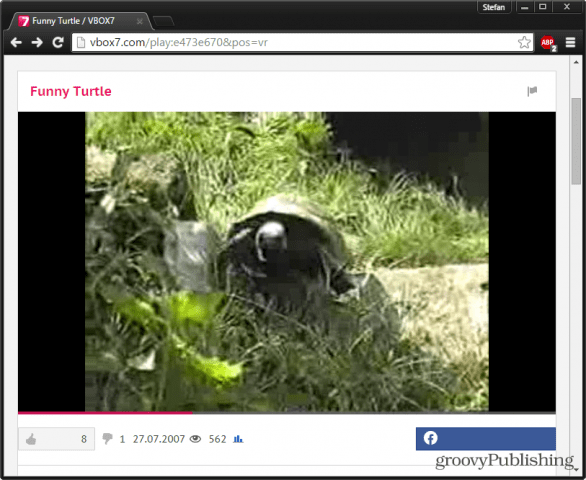
Zatrzymaj wideo i naciśnij F12 aby otworzyć Narzędzia programistyczne. Kliknij Sieć kartę, a następnie daj stronie a Odświeżać (F5).
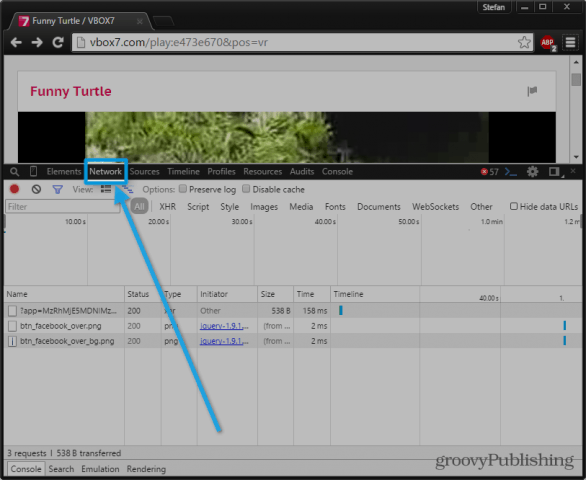
Po odświeżeniu powinien zostać uruchomiony widok siecipokazujący wszystkie pliki, które zostały pobrane podczas ładowania strony. Naszym zadaniem jest zidentyfikowanie, który z tych plików jest przesyłanym strumieniowo wideo. Aby to zrobić, zrobimy to posortuj wszystkie pliki według typu i poszukaj pliku, który ładował się najdłużej (jest to zaznaczone na osi czasu). Po znalezieniu pliku upewnij się, że jego typ jest sklasyfikowany jako głoska bezdźwięczna i kończy się rozszerzeniem formatu wideo - FLV, MP4, WebM itp.
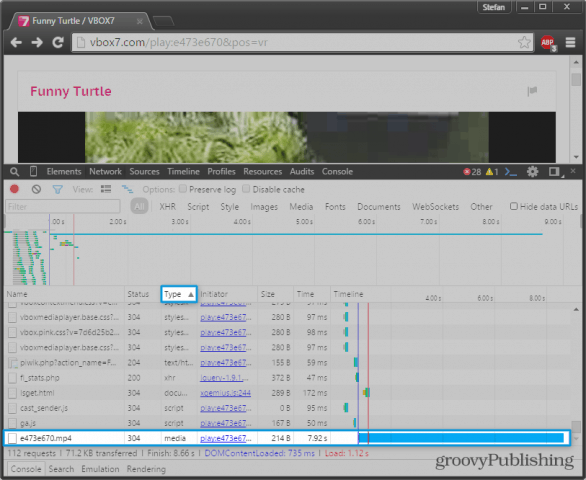
Po znalezieniu odpowiedniego pliku kliknij go prawym przyciskiem myszy i wybierz Otwórz link w nowej karcie. Jeśli wszystko zrobiłeś poprawnie, wideo powinno być teraz odtwarzane na nowo otwartej karcie. Odtąd szybki Ctrl + S otworzy okno dialogowe Zapisz i pozwoli ci natychmiast pobrać film.
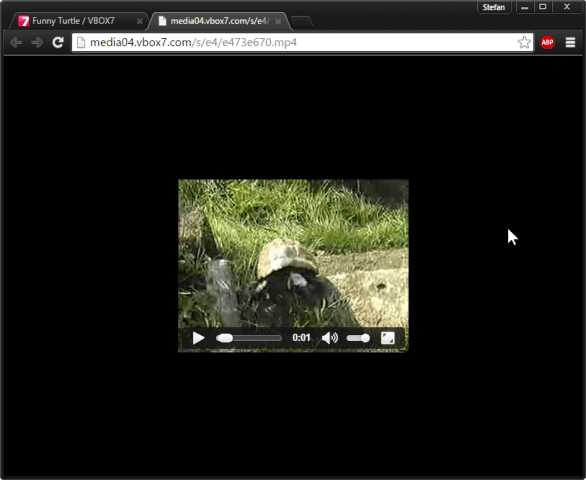
Przeglądaj swoje karty w podróży
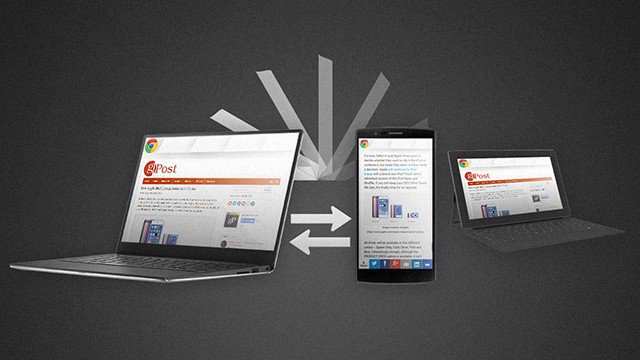
Wszyscy maniacy prowadzą chaotyczny i skomplikowany styl życiaz dużą ilością poruszania się i przełączania między urządzeniami. Bez wyjątków. Jak więc zachęcić internet do korzystania z naszego przeglądania na wielu urządzeniach? Oto dwie różne metody, które powinny odpowiadać Twoim potrzebom.
Korzystanie z tej samej przeglądarki

Jak wszyscy wiemy, najłatwiejszy sposób na utrzymanie rzeczyfajne i połączone jest korzystanie z jednego ekosystemu na wszystkich urządzeniach. Jest to prawdą, jeśli chodzi o korzystanie z przeglądania. Jeśli masz Chrome na komputerze, możesz zainstalować go również na wszystkich innych urządzeniach i włączyć synchronizację kart. Nie tylko będziesz mógł zobaczyć, które zakładki są (lub były) otwarte na innych urządzeniach, ale także Twoja historia i zakładki zostaną ujednolicone.
Ta funkcja jest obecnie bardzo powszechna w nowoczesnych przeglądarkach i można ją znaleźć w Chrome, Opera, Firefox i Safari.
Za pomocą Pushbullet
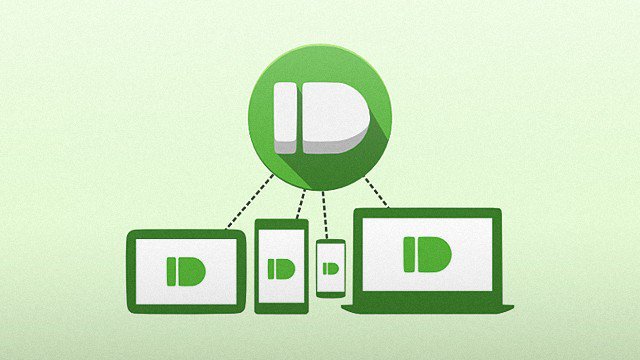
Pushbullet to kolejna aplikacja mobilna, którą musisz mieć(przyciski pobierania poniżej). Pozwala bez wysiłku „przepychać” zawartość ze swoich urządzeń na komputer lub odwrotnie. Możesz przesyłać zrzuty ekranu, zdjęcia, filmy, linki i filmy. Dodatkową zaletą jest to, że powiadomienia w telefonie pojawiają się również na komputerze i możesz nawet odpowiadać na niektóre wiadomości bez dotykania telefonu. To najbliżej ciągłości Apple z urządzeniem z Androidem. Aha, a jeśli nie masz już dość 999 różnych klientów czatu, Pushbullet pełni również funkcję platformy do przesyłania wiadomości.
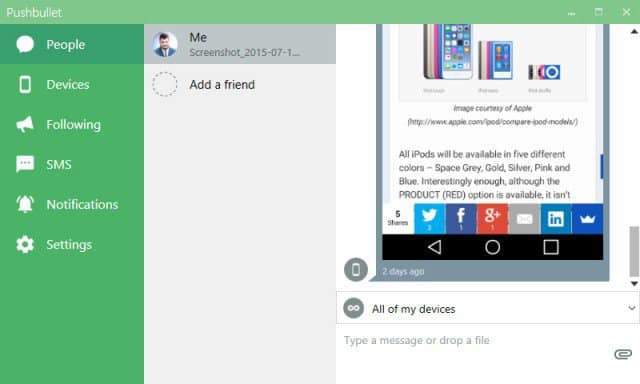
Czujesz się jak Pushbullet, za czym tęskniłeś w życiu? Oto gdzie go pobrać:
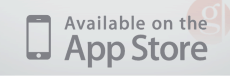
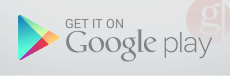










zostaw komentarz